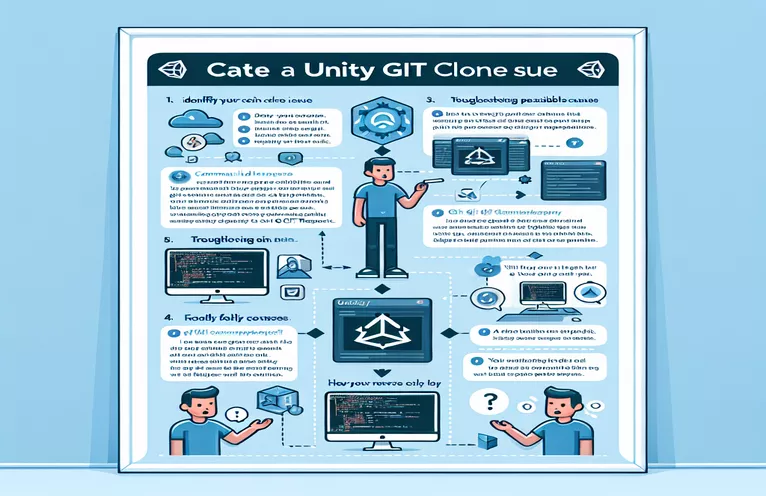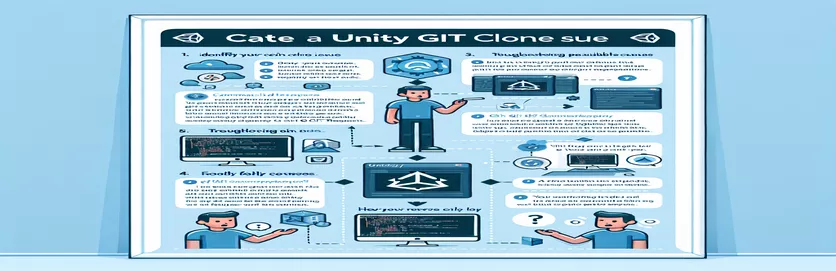De uitdagingen bij het klonen van Unity-projecten begrijpen
Als professionele Unity-ontwikkelaar kan het frustrerend zijn om problemen met de projectconfiguratie tegen te komen. Mijn project, met 10 interactieve 2D-scènes met bijbehorende spelobjecten en scripts, leek perfect totdat ik Git integreerde.
Ondanks grondige configuraties van .gitignore, .gitattributes en Git LFS vertoonden gekloonde repository's een leeg project in Unity Editor. In deze handleiding wordt uitgelegd waarom dit gebeurt en welke mogelijke oplossingen er zijn, inclusief of de map Bibliotheek naar de repository moet worden gepusht.
| Commando | Beschrijving |
|---|---|
| Library/ | Sluit uit dat de map Bibliotheek wordt bijgehouden door Git om problemen met projectmetagegevens te voorkomen. |
| *.csproj | Negeert C#-projectbestanden gegenereerd door Unity om een schone repository te behouden. |
| GetWindow | Opent een aangepast Unity Editor-venster voor het importeren van scènes. |
| GUILayout.Button | Creëert een knop in het aangepaste Unity Editor-venster. |
| Directory.GetFiles | Haalt een reeks scènebestandspaden op uit de opgegeven map. |
| EditorApplication.OpenScene | Laadt de opgegeven scène in de Unity Editor. |
Problemen met het klonen van Unity-projecten oplossen
De hierboven gegeven scripts helpen bij het beheren van Unity-projecten met Git door ervoor te zorgen dat cruciale metadata niet verloren gaan bij het klonen van de repository. Het backend-script configureert de .gitignore bestand om onnodige en automatisch gegenereerde bestanden uit te sluiten, zoals het Library/ map, *.csprojen andere tijdelijke bestanden. Deze uitsluitingen voorkomen conflicten en houden de repository schoon, waarbij de nadruk alleen ligt op essentiële projectactiva. Door deze bestanden te negeren, zorgt u ervoor dat de kernprojectbestanden intact en functioneel blijven in verschillende omgevingen, zonder lokale machinespecifieke gegevens op te nemen.
Het frontend-script verbetert de Unity Editor-functionaliteit doordat gebruikers alle scènes uit de projectmap kunnen importeren. De GetWindow
Unity-projectopzet: problemen met klonen oplossen
Backend: .gitignore-configuratie
# This .gitignore file ensures Unity project stability by excluding unnecessary files## Unity generated filesLibrary/Temp/Obj/Build/Builds/Logs/Packages/## Autogenerated VS/MD solution and project files*.csproj*.unityproj*.sln*.suo*.tmp*.user*.userprefs*.pidb*.booproj*.svd*.pdb*.opendb*.VC.db## Unity3D generated meta files*.pidb.meta*.pdb.meta*.mdb.meta
Zorgen voor scène-integriteit in Unity-projecten
Frontend: Unity Editor-script
using UnityEditor;using UnityEngine;using System.IO;public class ImportScenes : EditorWindow{[MenuItem("Tools/Import Scenes")]public static void ShowWindow(){GetWindow<ImportScenes>("Import Scenes");}private void OnGUI(){if (GUILayout.Button("Import All Scenes")){ImportAllScenes();}}private void ImportAllScenes(){string[] scenePaths = Directory.GetFiles("Assets/Scenes", "*.unity", SearchOption.AllDirectories);foreach (string scenePath in scenePaths){EditorApplication.OpenScene(scenePath);}}}
Optimalisatie van Unity-projectsamenwerking
Bij het opzetten van Unity-projecten met Git is het van cruciaal belang om te begrijpen hoe Unity projectbestanden beheert. Unity genereert verschillende tijdelijke bestanden en cachebestanden die niet nodig zijn voor versiebeheer. Deze bestanden kunnen problemen veroorzaken wanneer verschillende ontwikkelaars aan hetzelfde project werken. Ervoor zorgen dat de .gitignore bestand correct is geconfigureerd om deze bestanden uit te sluiten, kan veel voorkomende problemen voorkomen. Bovendien helpt het gebruik van Git LFS voor grote binaire bestanden zoals texturen en audio-items om de grootte van de repository beheersbaar te houden en de prestaties te verbeteren.
Een ander aspect waarmee u rekening moet houden, zijn de Unity-projectinstellingen en -configuraties. Deze worden opgeslagen in de ProjectSettings map en moeten worden opgenomen in versiebeheer om consistentie tussen verschillende omgevingen te garanderen. Door zorgvuldig te beheren welke bestanden worden bijgehouden en welke worden genegeerd, kunnen teams voorkomen dat gekloonde projecten leeg lijken of cruciale componenten missen. Het begrijpen van deze nuances is de sleutel tot een succesvolle Unity-projectsamenwerking.
Veelgestelde vragen over Unity en Git-integratie
- Waarom moet de map Bibliotheek worden genegeerd?
- De Library map bevat tijdelijke bestanden en lokale cache, die per machine kan variëren en niet mag worden bijgehouden in versiebeheer.
- Wat is Git LFS en waarom wordt het gebruikt?
- Git LFS (Large File Storage) wordt gebruikt om grote binaire bestanden te verwerken, waardoor de grootte van de repository klein blijft en de prestaties worden verbeterd.
- Hoe configureer ik .gitignore voor een Unity-project?
- Gebruik een standaardeenheid .gitignore sjabloon om onnodige bestanden en mappen uit te sluiten, zoals Library/, Temp/, En Obj/.
- Wat moet er in versiebeheer staan?
- Neem alle activabestanden, scènebestanden, scripts en de ProjectSettings map om consistentie in verschillende omgevingen te garanderen.
- Waarom lijken gekloonde projecten leeg?
- Gekloonde projecten kunnen leeg lijken als cruciale bestanden of mappen zoals de Assets En ProjectSettings worden niet goed bijgehouden in de repository.
- Hoe kan ik ervoor zorgen dat alle scènes in het gekloonde project verschijnen?
- Zorg ervoor dat alle scènebestanden zijn opgenomen in het Assets map en de Library map wordt genegeerd om lokale cacheproblemen te voorkomen.
- Wat is het doel van het aangepaste Unity Editor-script?
- Het aangepaste script helpt bij het importeren van alle scènes in de Unity Editor, zodat ze correct worden weergegeven, zelfs als ze aanvankelijk ontbraken.
- Hoe open ik een aangepast Unity Editor-venster?
- Gebruik de GetWindow methode om een aangepast editorvenster binnen Unity te maken en weer te geven.
- Hoe haal ik alle scènebestandspaden in een map op?
- Gebruik de Directory.GetFiles methode om een array van bestandspaden te verkrijgen voor alle scènes in een opgegeven map.
- Hoe laad ik een scène in de Unity Editor?
- Gebruik de EditorApplication.OpenScene methode om een specifiek scènebestand in de Unity Editor te laden.
Laatste gedachten over Unity en Git-integratie
Om het probleem op te lossen waarbij gekloonde Unity-projecten leeg lijken, is het van cruciaal belang om de .gitignore correct archiveren, met uitzondering van de Library map en andere onnodige bestanden. Gebruik makend van Git LFS voor grote activa zorgt voor een beheersbare omvang van de opslagplaats. Door een aangepast Unity Editor-script te implementeren om scènes te importeren, worden alle scènes na het klonen correct weergegeven. Het volgen van deze stappen lost niet alleen het directe probleem op, maar legt ook een solide basis voor efficiënte samenwerking bij Unity-projecten.